华硕笔记本电脑用U盘怎么重装系统方法
随着社会的发展,我们也越来越离不开电脑,笔记本电脑也方便实用。但笔记本电脑用久了难免系统卡顿。遇到这个问题该如何处理呢?下面介绍一下华硕笔记本电脑用U盘怎么重装系统方法。一起来看看吧。
华硕笔记本电脑用U盘怎么重装系统方法阅读步骤
1、插入U盘打开云骑士装机大师。选择U盘模式。
2、点击一键制作启动U盘。点击BIOS启动。
3、选择电脑相应位数的PE版本。
4、下载选择好的PE系统并制作U盘启动盘。
5、U盘启动盘就制作完成。
6、U盘插入电脑的USB接口。开机按下启动U盘快捷键。
7、选择USB选项并回车。
8、选择对应电脑位数的PE系统进入。
9、进入PE系统后自动打开云骑士PE安装工具。
10、选择系统点击安装。
11、点击继续。开始安装系统。
12、安装过程中不要断开电源。
13、系统重启了两次以后就安装完成了。
华硕笔记本电脑用U盘怎么重装系统方法操作步骤
01 打开云骑士装机大师再点击上面的U盘启动。选择左边的U盘模式。
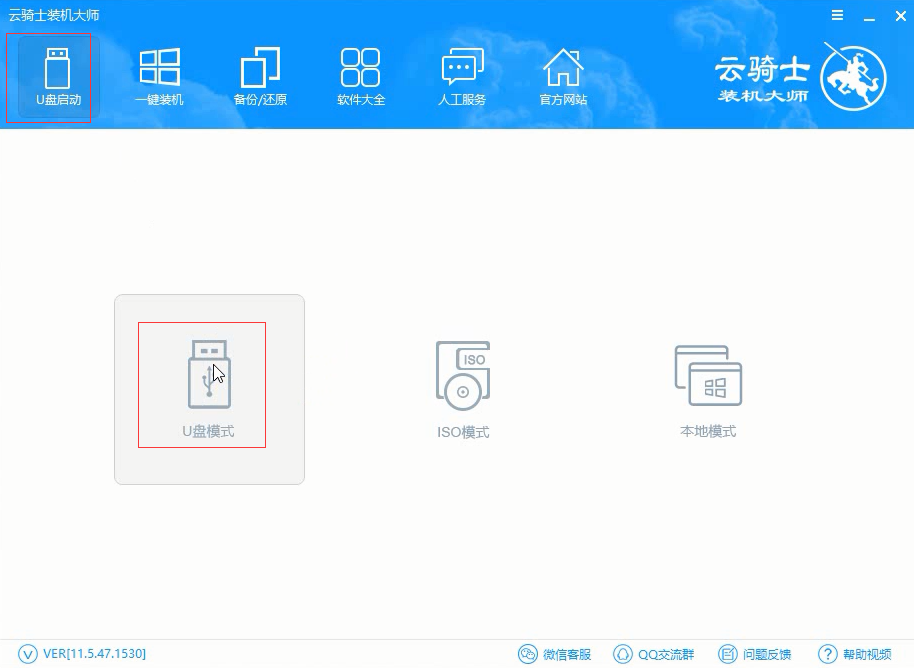
02 选择好U盘以后点击一键制作启动U盘。在弹出确定提示框后点击确定。
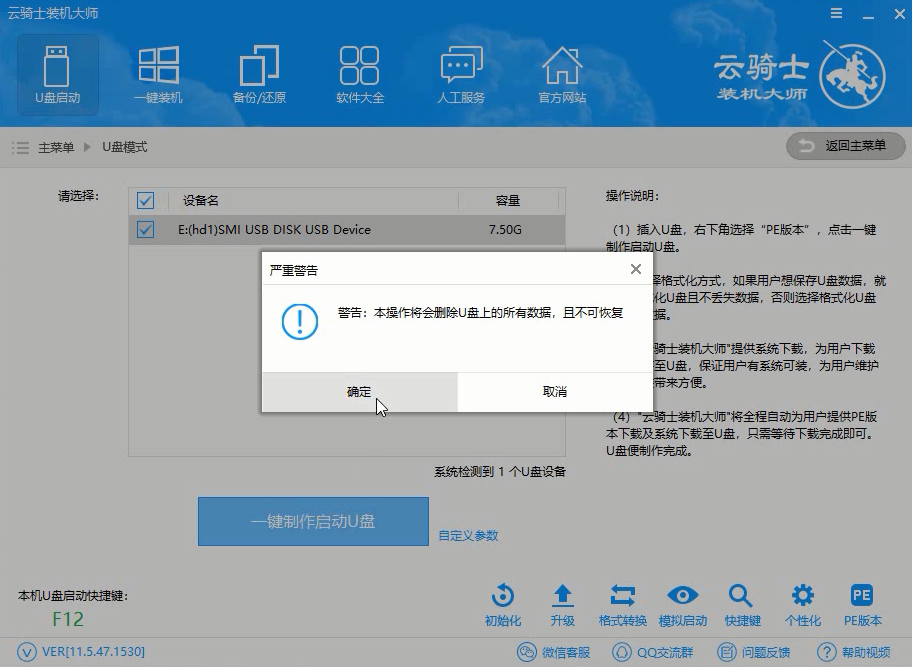
03 接着会弹出一个选择启动方式提示框。点击左边的BIOS启动。

04 在弹出的PE版本选择提示框中选择高级版点击确定。
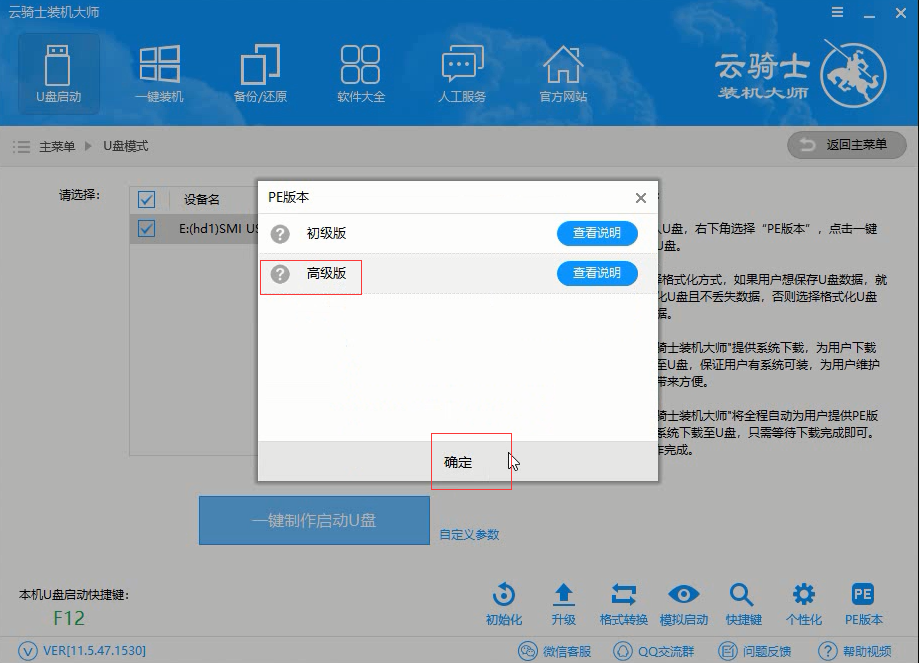
05 然后选择微软官方原版。在这里选择win7 64位系统下拉菜单中的旗舰版。接着点击右下角的下载系统且制作U盘。
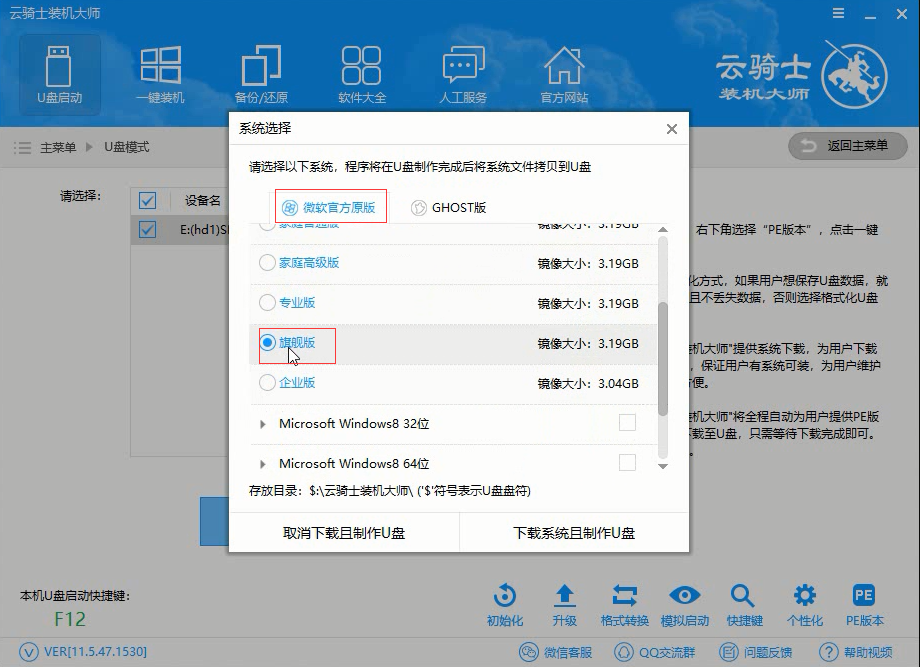
06 软件就开始下载选择好的系统并制作U盘启动盘。在弹出的制作完毕提示框中点击确定。这样U盘启动盘就制作完成了。
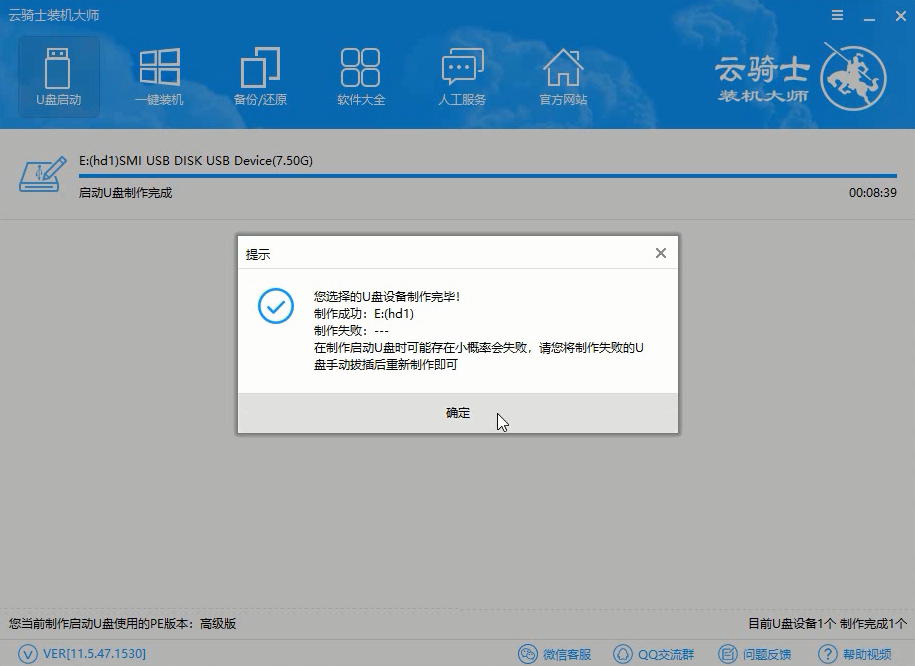
07 接着用新做好的U盘启动盘来装win7系统。将U盘插在电脑的USB接口。开机并不断按下启动U盘快捷键。U盘快捷键可以通过云骑士装机大师确认。
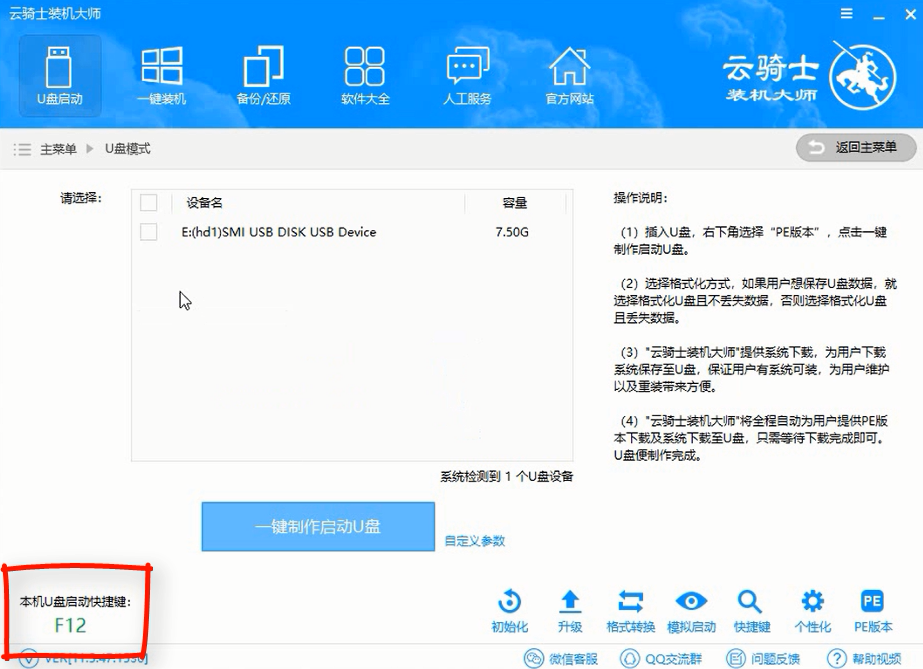
08 在进入系统启动菜单中选择有USB字样的选项并回车。
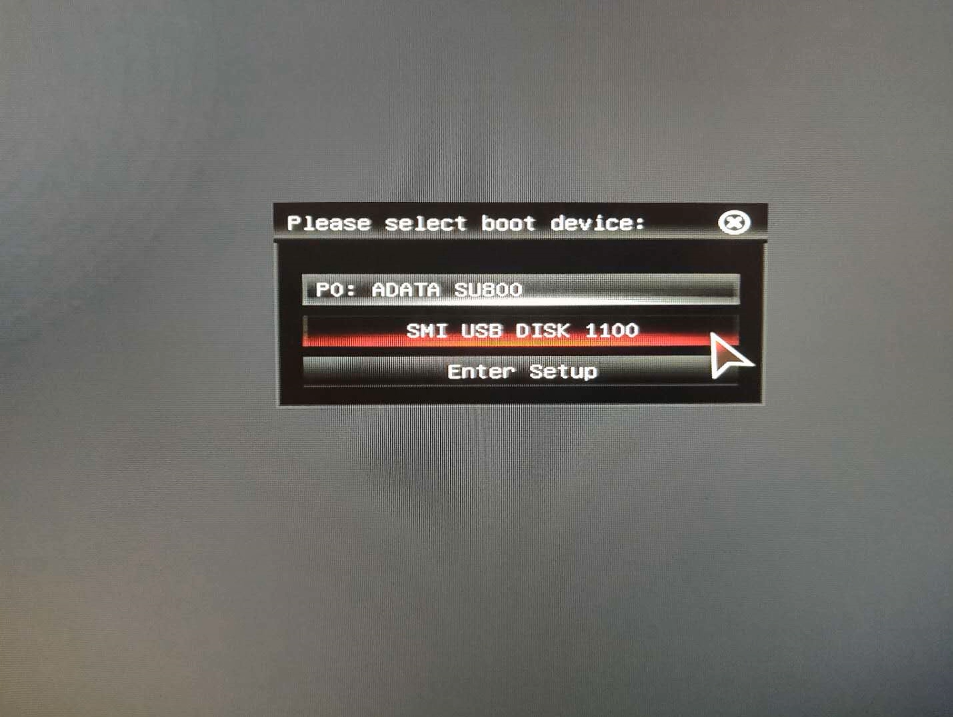
09 系统启动后会进入云骑士PE界面。新机型选择Windows8 PE。老机型可以选择Windows 2003 PE。选择完毕后回车进入。
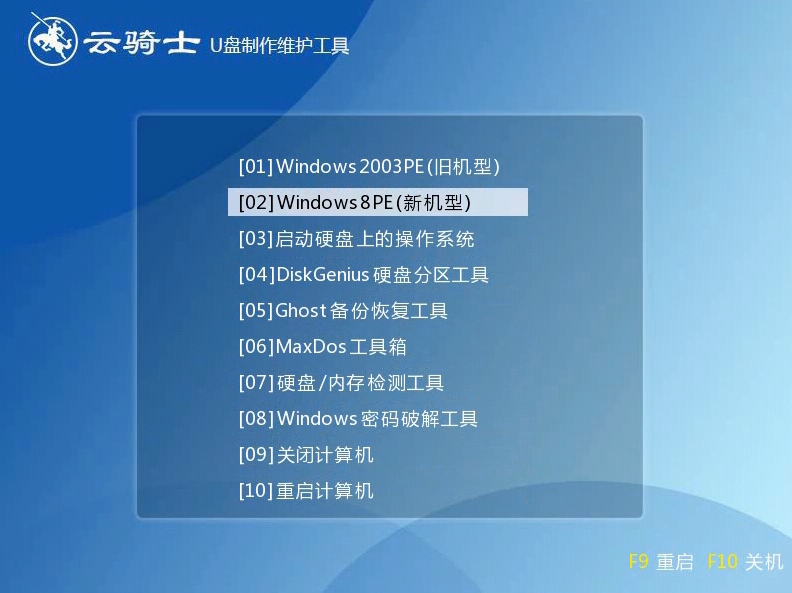
10 根据电脑位数选择进入PE系统。一般来说选择64位。如果电脑是32位的则选择32位。选择后回车进入。
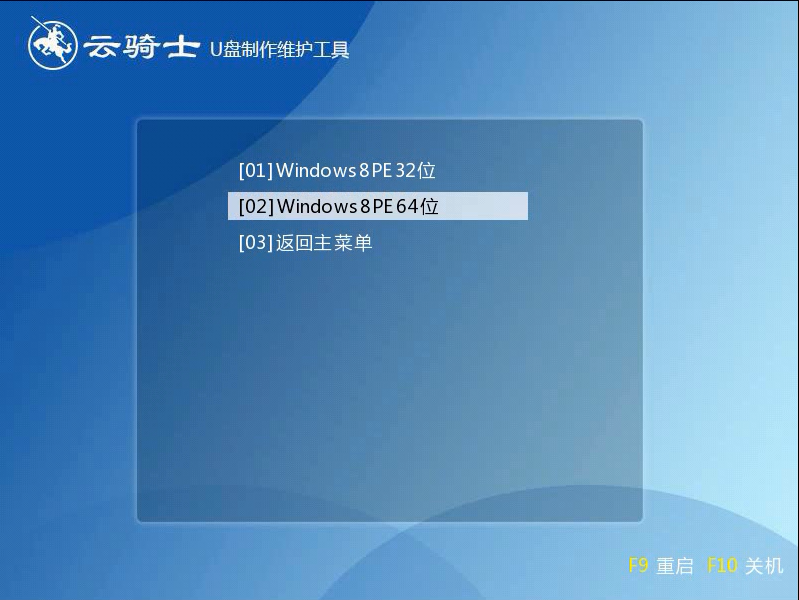
11 进入PE系统之后会自动打开云骑士PE安装工具。勾选刚下载好的win7系统。最后点击安装系统。
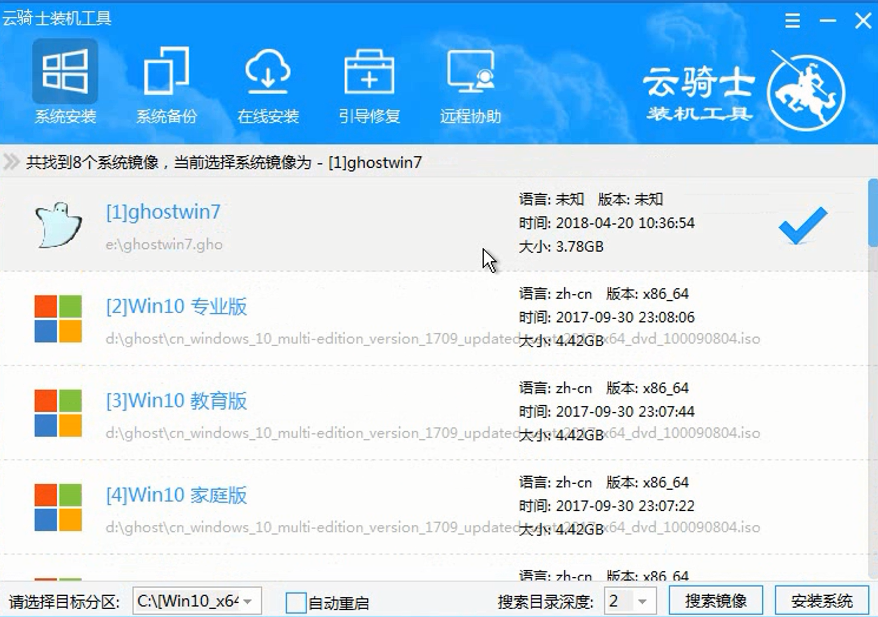
12 在弹出的的窗口中点击继续。然后云骑士装机大师就会开始安装系统。这个过程需要一段时间请耐心等待。在安装过程中不要断开电源。
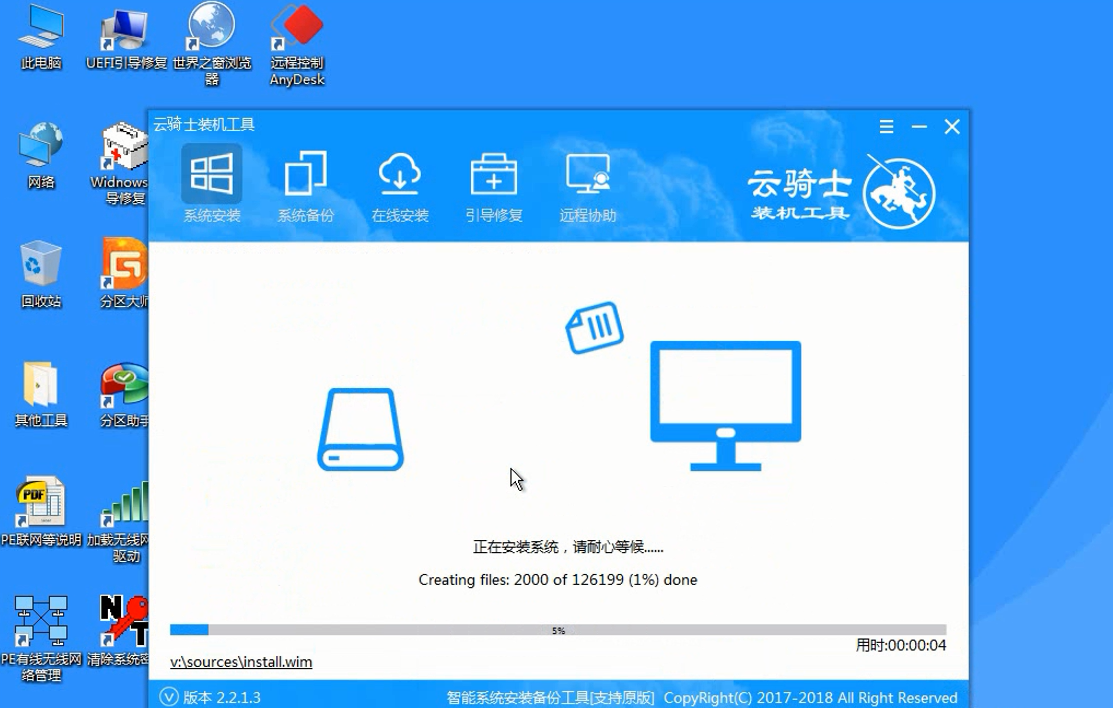
13 安装完成后点击重启。云骑士装机大师就会重启电脑并对系统进行安装。这里时间比较长请耐心等待下。在系统重启了两次以后就安装完成了。
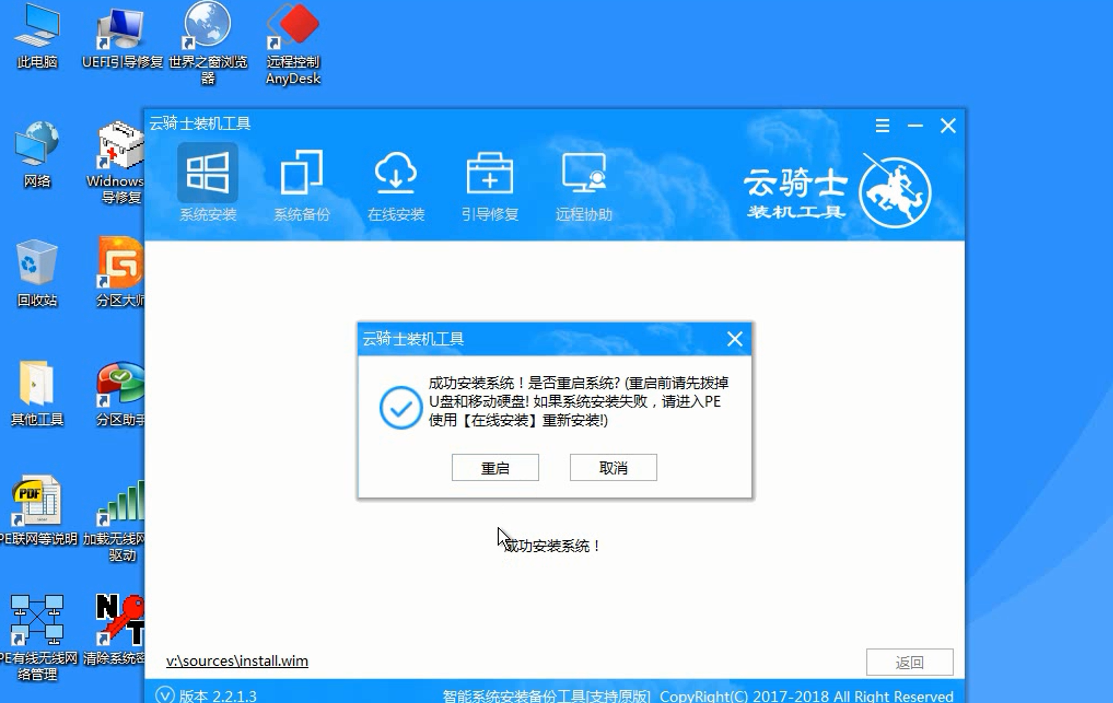
如何用u盘重装系统
现在U盘安装系统非常普遍。但是还有很多的新手不懂如何用U盘重装系统。现在小编就来告诉大家如何用云骑士装机大师重装系统的方法。还不清楚怎么用的朋友们。赶紧来看看吧。
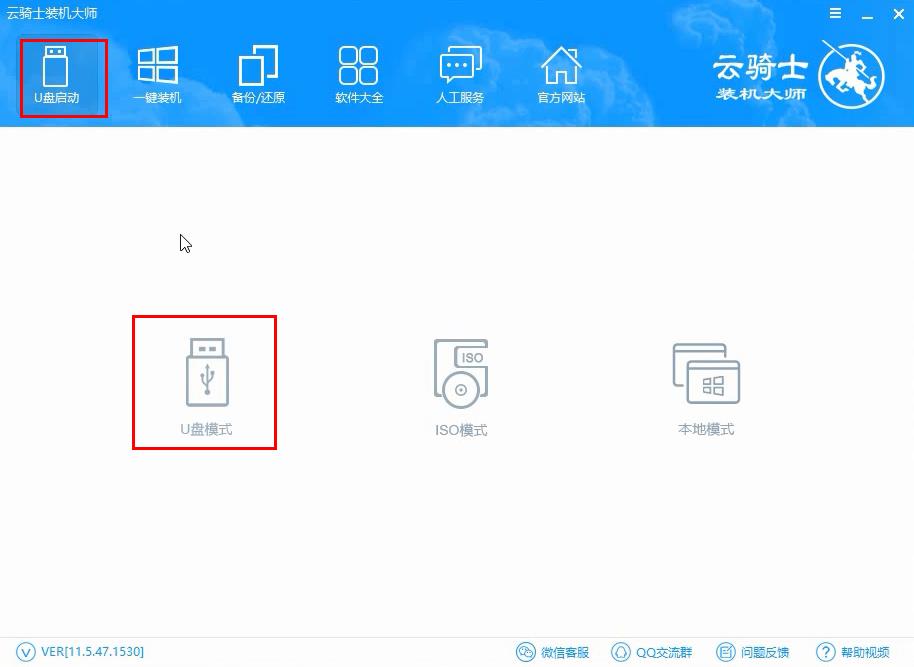
华硕笔记本电脑用U盘怎么重装系统方法
华硕笔记本电脑重装系统 华硕笔记本U盘启动怎么设置 华硕笔记本重装系统win10如何进入bios设置U盘启动 华硕笔记本恢复出厂设置












